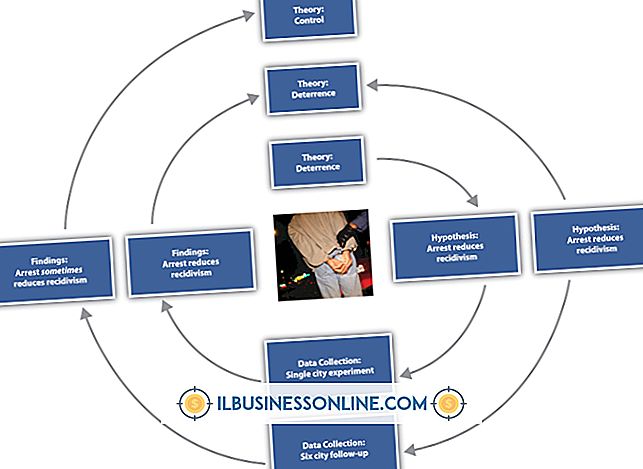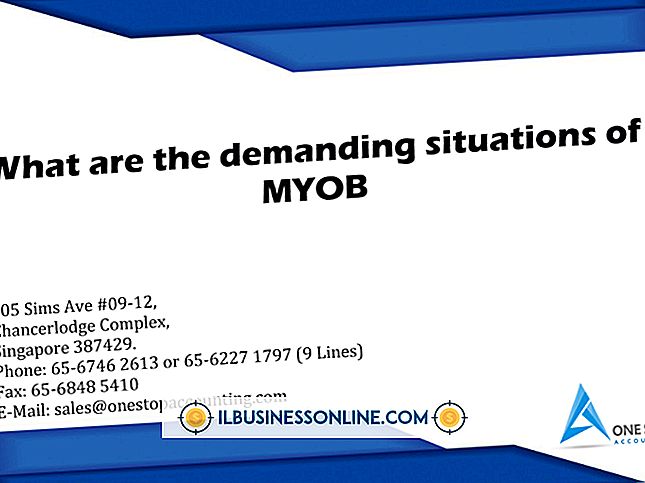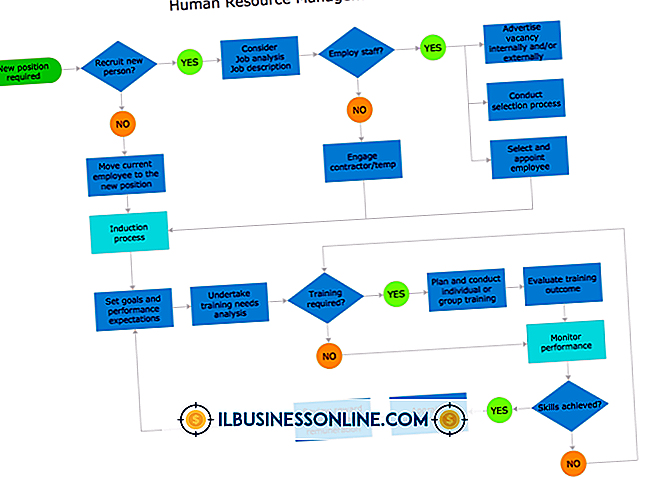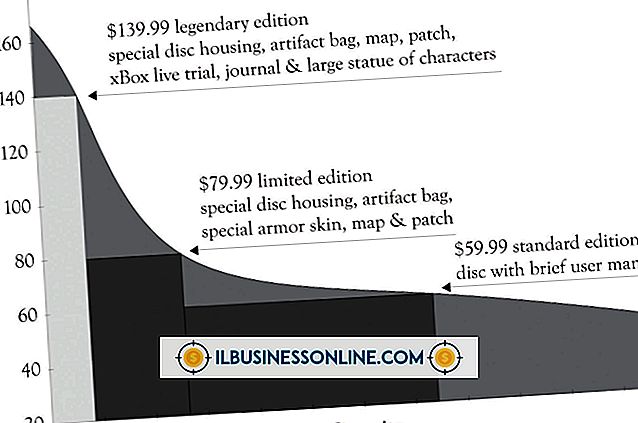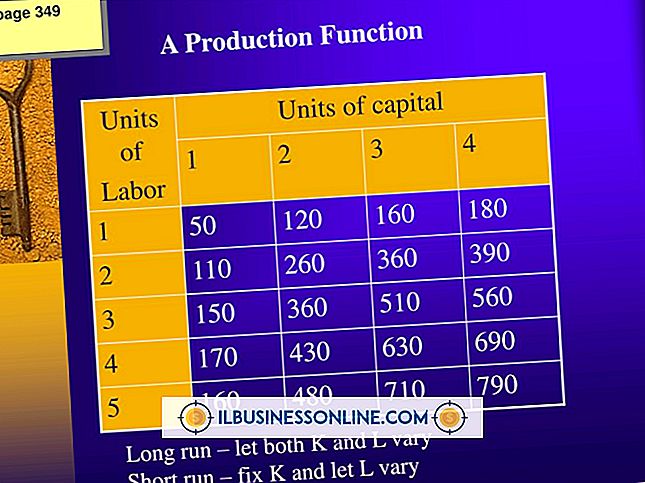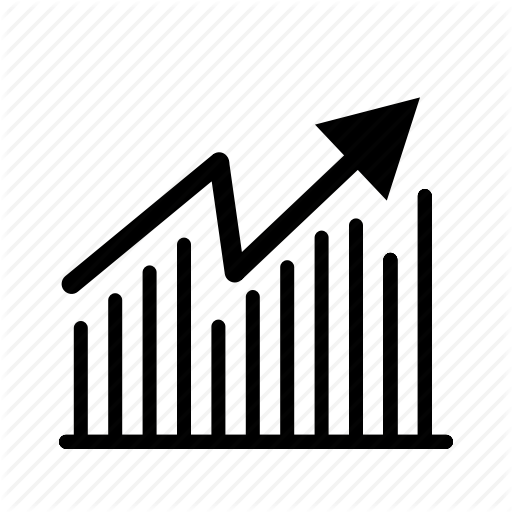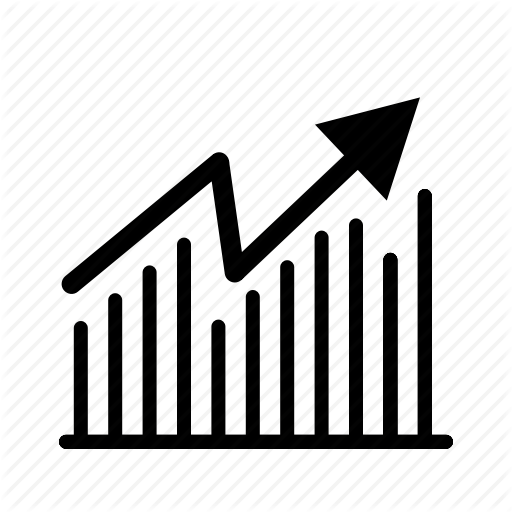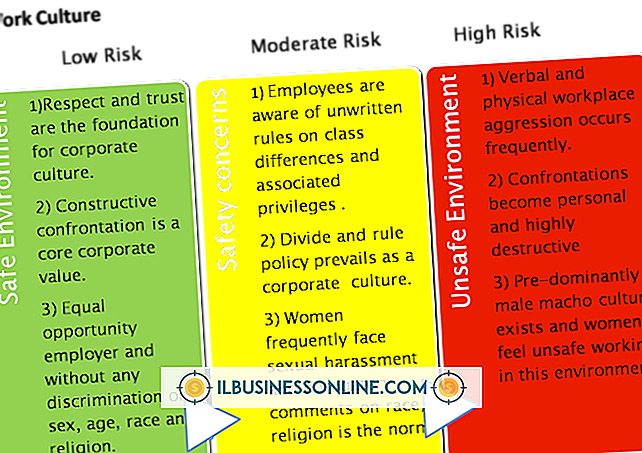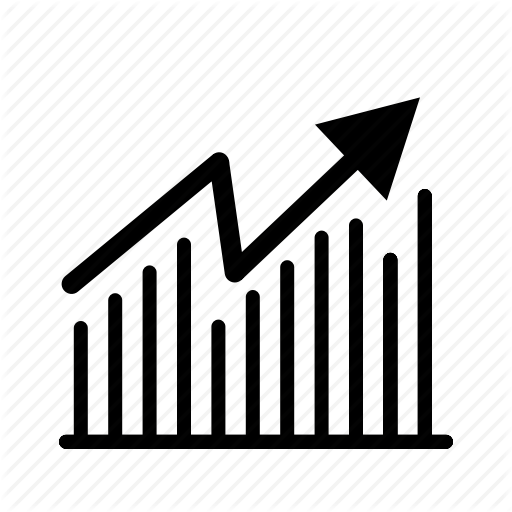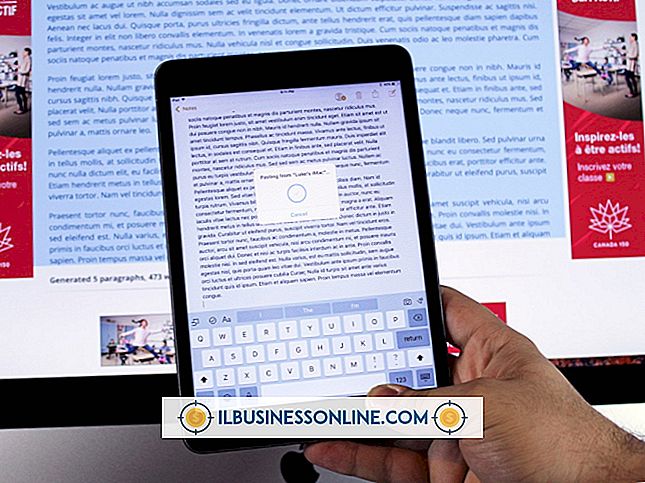Cách tải xuống và nhập theo đuổi giao dịch ngân hàng vào QuickBooks

Đối với khách hàng của ngân hàng Chase, QuickBooks cung cấp một số công cụ mạnh mẽ để quản lý doanh nghiệp. Một trong những công cụ này là khả năng theo dõi thu nhập và chi tiêu của phần mềm và giữ cho các tài khoản được đồng bộ hóa bằng cách tích hợp với các hệ thống phần mềm của ngân hàng qua kết nối Internet. Là khách hàng của Chase, bạn tải các giao dịch tài khoản sang tệp bên ngoài và nhập chúng vào QuickBooks miễn phí. Bạn cũng có thể tạo kết nối trực tiếp đến Chase từ trong QuickBooks và tự động nhận giao dịch với một khoản phí hàng tháng. Khi các giao dịch có sẵn, bạn có thể sử dụng thông tin để đối chiếu tài khoản và đơn giản hóa sổ sách tài chính của bạn.
Sử dụng kết nối web
1.
Đăng nhập vào trang Chase Online Banking (xem Tài nguyên). Nếu bạn không sử dụng Chase Online để quản lý tài khoản của mình, hãy nhấp vào nút "Đăng ký ngay" để đăng ký tài khoản người dùng trực tuyến.
2.
Nhấp vào tab "Trung tâm khách hàng" khi bạn đã đăng nhập vào Chase Online. Cuộn xuống "Trung tâm tham chiếu" và nhấp vào liên kết "Kích hoạt tiền, Quicken, v.v ..."
3.
Nhấp vào "Tải xuống ngay (miễn phí)" để tạo tệp định dạng OFX QuickBooks trên màn hình của bạn và sau đó nhấp vào "Tiếp tục".
4.
Chọn tài khoản để tải xuống giao dịch và sau đó chọn phạm vi ngày giao dịch.
5.
Nhấp vào nút radio "QuickBooks" và chọn phiên bản QuickBooks bạn đang sử dụng từ danh sách thả xuống. Nhấp vào nút "Xuất".
6.
Nhấp vào nút "Lưu" nếu được nhắc và chọn thư mục đích để lưu tệp. Intuit khuyên bạn nên lưu tệp vào máy tính để bàn.
7.
Chuyển đến thư mục đích chứa tệp định dạng OFX. Nhấp chuột phải vào tệp và đổi tên thành "Filename.qbo" (bao gồm dấu ngoặc kép), trong đó tên tệp là tên của tệp đã tải xuống của bạn. Bước này là cần thiết vì QuickBooks Web Connect chỉ nhận ra các tệp có định dạng QBO.
số 8.
Mở QuickBooks trên máy tính của bạn. Chuyển đến menu "Tệp" và truy cập "Tiện ích", "Nhập" và "Tệp kết nối web ..." Điều hướng đến màn hình nền và tìm tệp định dạng OFX bạn đã tải xuống từ Chase Online. Nhấp vào "Mở" để tiếp tục.
9.
Chọn "Sử dụng tài khoản QuickBooks hiện có" khi được nhắc trong hộp thoại "Chọn tài khoản ngân hàng" và chọn tài khoản của bạn từ danh sách thả xuống. Nếu tài khoản của bạn không được liệt kê, hãy chọn "Tạo tài khoản QuickBooks mới" và nhập tên. Nhấp vào "Tiếp tục."
10.
Chuyển đến "Ngân hàng trực tuyến" trong "Lối tắt của tôi" để xem xét và khớp các giao dịch bạn đã tải xuống cho tài khoản này.
Sử dụng kết nối trực tiếp của QuickBooks
1.
Đăng nhập vào trang web Chase Online (xem Tài nguyên).
2.
Nhấp vào tab "Trung tâm khách hàng" và cuộn xuống "Trung tâm tham chiếu". Nhấp vào liên kết "Kích hoạt tiền, Quicken, v.v ..."
3.
Chọn "Kích hoạt truy cập trực tiếp thông qua dịch vụ PFM ($ 9, 95 / tháng)" và nhấp vào "Tiếp tục". Thực hiện theo các hướng dẫn trên màn hình để hoàn tất thiết lập để truy cập trực tiếp.
4.
Mở QuickBooks trên máy tính của bạn. Chuyển đến menu "Ngân hàng". Chọn "Ngân hàng trực tuyến" và sau đó "Thiết lập tài khoản từ các dịch vụ trực tuyến".
5.
Chọn tài khoản công ty từ danh sách thả xuống hoặc nhập tên của tài khoản mới. Nhấn Next để tiếp tục.
6.
Cuộn xuống và tìm "Chase" từ danh sách thả xuống của Tổ chức Tài chính hoặc nhập "Chase" trong hộp. Nhấp vào "Tiếp theo" để tiếp tục thiết lập tài khoản.
7.
Chọn "Kết nối trực tiếp" và nhấp vào "Tiếp theo". Chọn hộp bên cạnh "Có, tài khoản của tôi đã được kích hoạt cho Dịch vụ trực tuyến QuickBooks." Nhấp vào "Tiếp theo" để tiếp tục thiết lập.
số 8.
Nhập tên người dùng và mật khẩu Chase Online của bạn khi được nhắc. Chọn tài khoản trực tuyến để truy cập và tải xuống.
9.
Chọn "Tải xuống tài khoản trực tuyến" và "Nhận giao dịch." Nhấp vào "Kết thúc" để hoàn tất quá trình liên kết.
Những điều cần thiết
- Truy cập tên người dùng và mật khẩu tài khoản trực tuyến
tiền boa
- Số dư tài khoản và giao dịch trực tuyến thường hiện tại cho đến ngày làm việc trước đó.